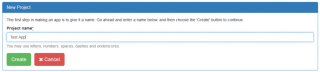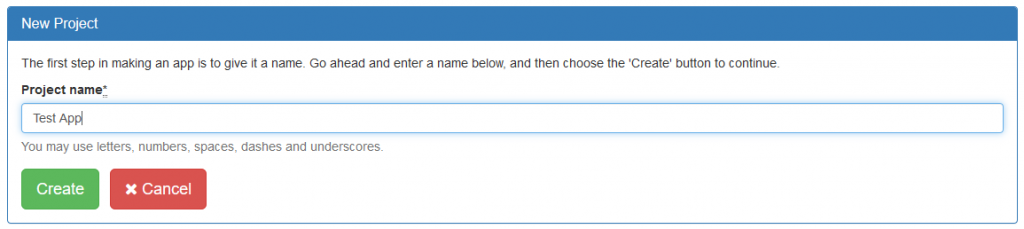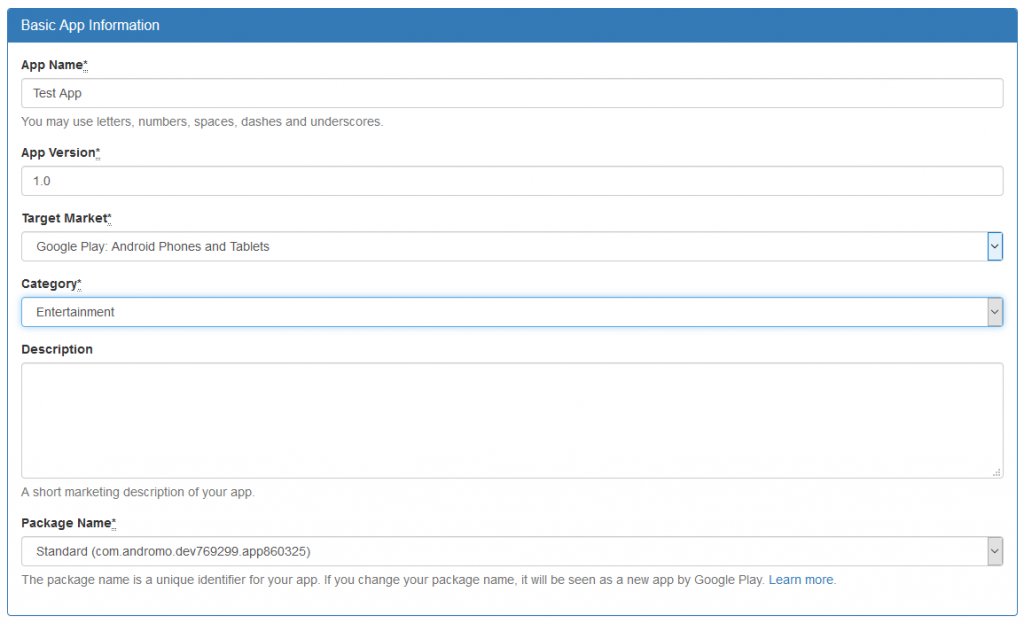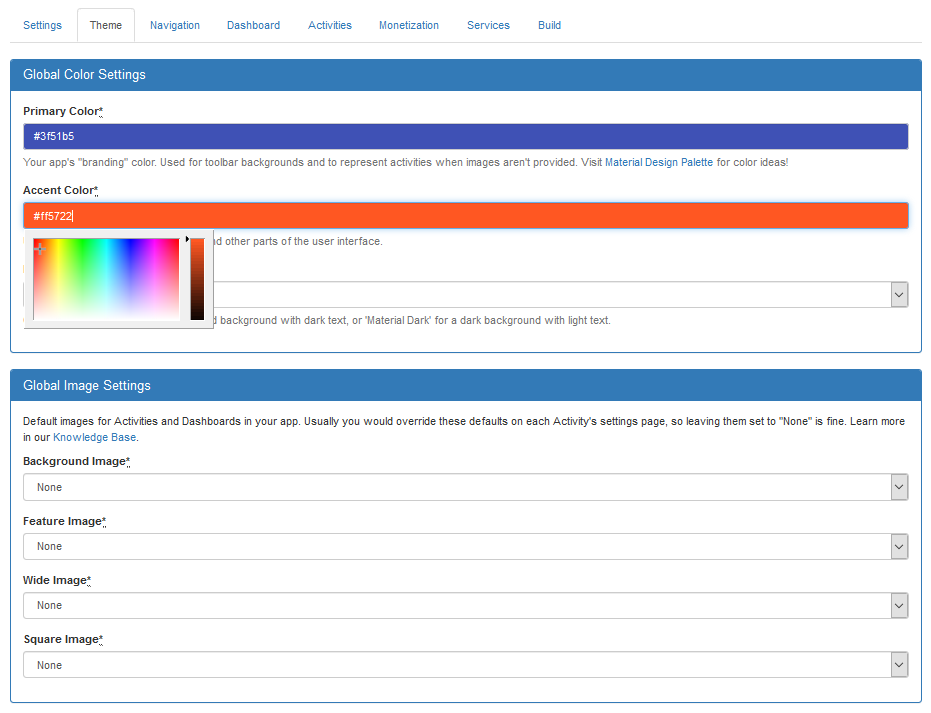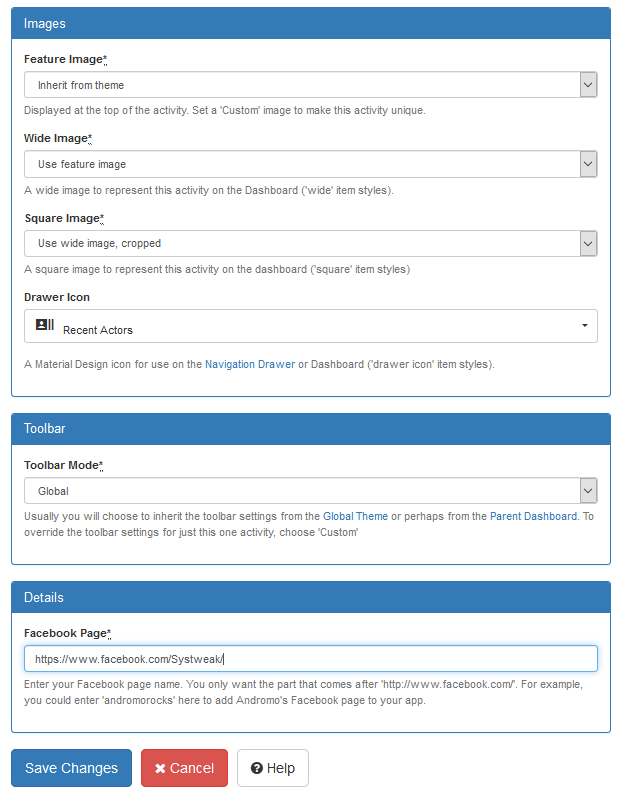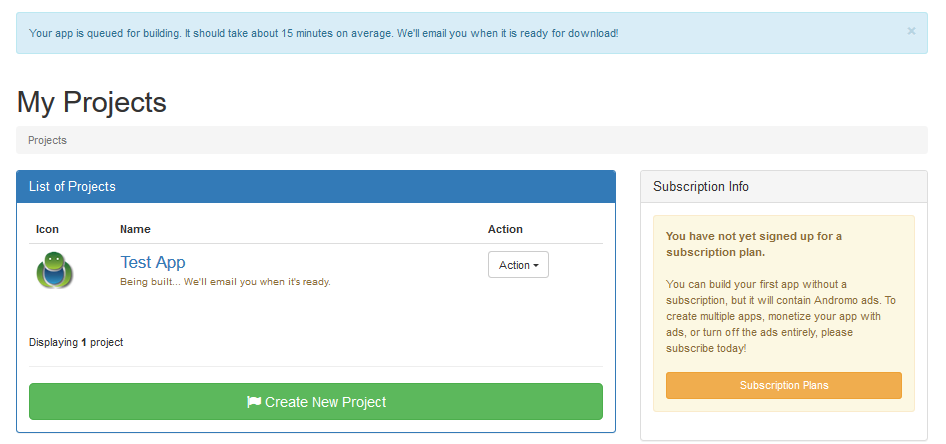Sinds internet de wereld overnam, heeft het de markt via mobiele apps toegankelijker gemaakt voor het publiek. Dit is de tijd waarin bedrijven digitaal zijn geworden en geen middel onbeproefd laten om hun klanten via technologie te bereiken. Nu apps het meest betrouwbare medium zijn om in contact te komen, evolueren ook app-bouwbureaus.
De gemeenschappelijke eigenaardigheid van apps is dat ze duur zijn om te bouwen. Nou, het hangt ervan af wat je erin zoekt. Als je echter een beetje krap zit, kun je nu je eigen app bouwen. Vandaag laten we u in dit artikel zien hoe u een app kunt bouwen zonder te coderen.
Zie ook:-
Top 7 Zoek mijn telefoon-apps op Android U hoeft zich geen zorgen meer te maken over het lokaliseren van uw telefoon als u haast heeft. Lees deze blog en selecteer een 'vind mijn...
Hoe een app te bouwen zonder te coderen?
Het klinkt misschien onpraktisch, maar je kunt echt je eigen Android-app bouwen zonder medeweten van enige codering. Er zijn verschillende platforms waarmee u gratis en zonder codering apps kunt maken. Deze platforms bieden u alle benodigde tools in de vorm van een GUI. Je hoeft alleen maar het pad te volgen en je app aan te passen aan wat je erin nodig hebt.
Vandaag nemen we Andromo als een van die Android-app-bouwplatforms om je te helpen bij het bouwen van je eigen app. U kunt de onderstaande stappen volgen om aan de slag te gaan.
- Open uw internetbrowser en verwijs naar www.andromo.com .
- Als u geen geregistreerd account heeft, klikt u op de knop Nu gratis aanmelden. Mogelijk moet u op de link klikken die u in e-mail hebt ontvangen. Als je e-mail van Andromo niet kunt vinden, probeer het dan in het vak 'Spam'.
- Als je eenmaal klaar bent met je actieve account op Andromo, is het tijd om een app te bouwen zonder codering.
- Klik na het inloggen op 'Nieuwe app maken' om te beginnen.

- Voer nu de projectnaam in, die ook de naam van de app zou zijn en klik op 'Maken'.
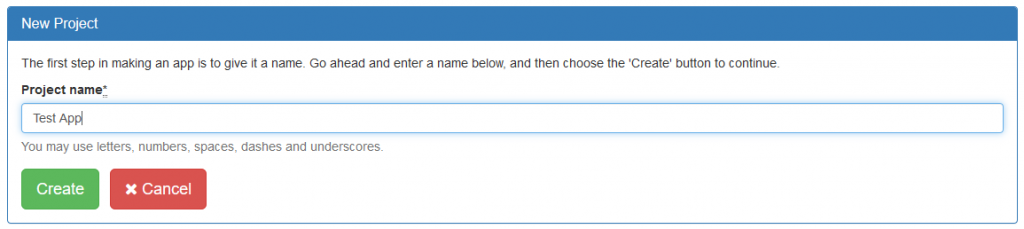
- Op het volgende scherm ziet u een aantal tabbladen om u te helpen bij het bouwen van uw app. Geef daar basisapp-informatie op, zoals app-versie, categorie, app-beschrijving enz.
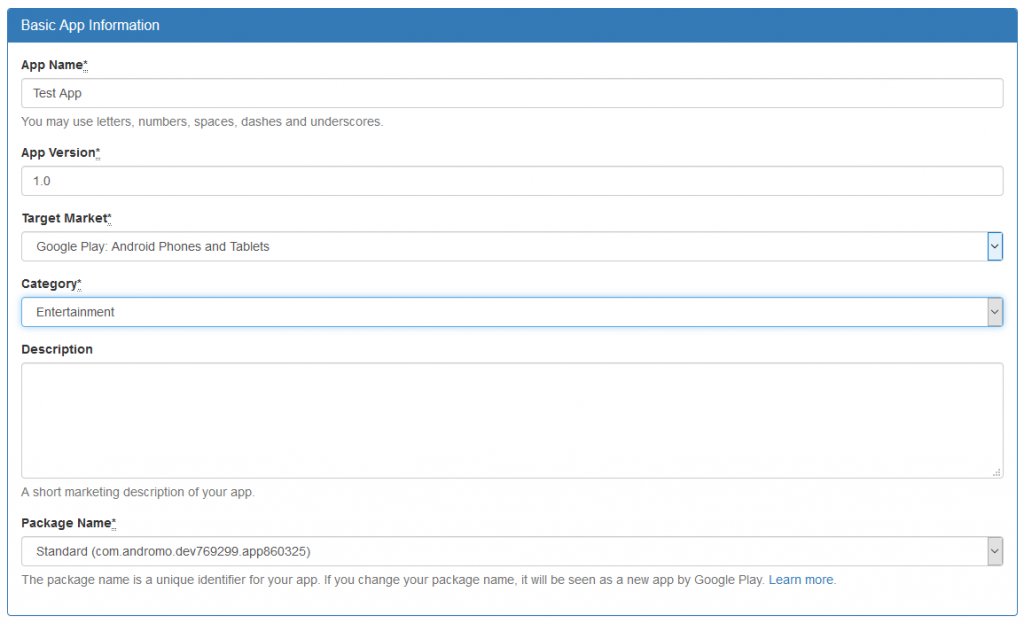
- Op hetzelfde scherm kunt u ervoor kiezen om uw bedrijfslogo in te stellen als uw app-pictogram en licentieovereenkomst t&c toe te voegen, die volledig optioneel zijn, en doorgaan door op Wijzigingen opslaan te klikken .
- Klik nu bovenaan op het tabblad 'Thema' en selecteer de Global Color Settings van uw app. Dit is de kleur die je zou vinden als achtergrond en voorgrond van je app. U kunt er ook voor kiezen om een achtergrondafbeelding te hebben die vanaf uw computer kan worden geüpload.
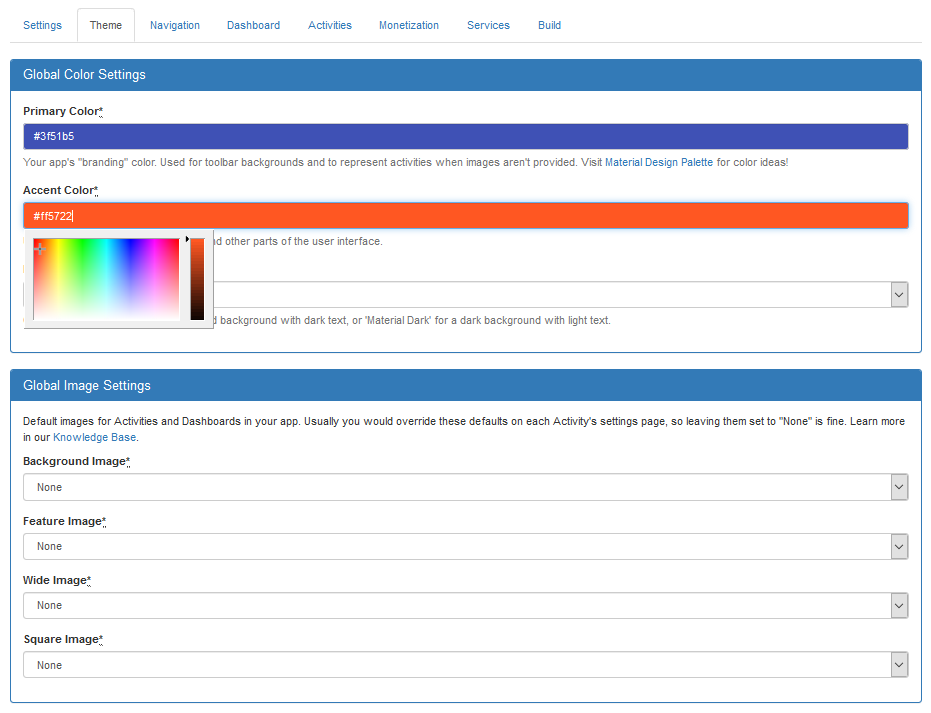
- U krijgt ook de mogelijkheid om de algemene werkbalkinstellingen aan te passen onder het tabblad 'Thema', dat u op standaard kunt laten staan. Als u klaar bent, klikt u op de knop 'Wijzigingen opslaan' om door te gaan.
- Nu is het tijd om naar het tabblad 'Navigatie' te gaan. De navigatie is wat u in de meeste apps krijgt om naar verschillende pagina's en opties van de app te gaan. Hier kunt u onder 'Titel' een naam van de bestemming opgeven en onder 'Ondertitel' wat informatie over de optie. U kunt er ook voor kiezen om een achtergrondafbeelding op de kop weer te geven. Als u klaar bent, klikt u op 'Wijzigingen opslaan' om verder te gaan.
- Als u naar 'Dashboard' gaat, kunt u ervoor kiezen om in plaats daarvan een dashboard of de activiteit weer te geven. Activiteit is slechts een eenvoudige service die u in uw app zou implementeren. Hier kiezen we ervoor om Dashboard weer te geven en laten we alles standaard. U kunt echter eenvoudig 'Dashboardnaam', itemstijl wijzigen, het thema en de werkbalk aanpassen. Als u klaar bent, klikt u op 'Wijzigingen opslaan'.
- Nu is het tijd om activiteiten aan uw app toe te voegen. Activiteiten vormen het hart en de ziel van uw app en u kunt het zien als de pagina's en services.
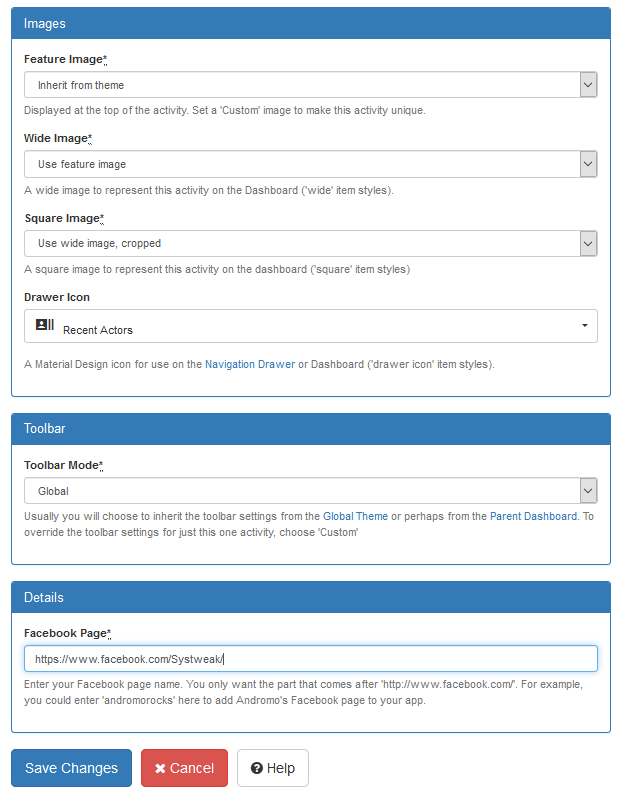
- Zodra je activiteiten hebt ingesteld, is het tijd om eventuele 'advertentiecodes' op te geven als je die hebt op het tabblad 'Inkomsten genereren'. Als je dat niet hebt, laat je alles op standaard en klik je op 'Wijzigingen opslaan'
- Als u het succes van uw app wilt volgen via Google Analytics of als u pushmeldingen wilt verzenden, kunt u dit doen onder het tabblad 'Service' en op 'Wijzigingen opslaan' klikken.
- Als je klaar bent, is het tijd om je app te bouwen. Klik eenvoudig op het tabblad 'Build' en tik op de knop 'Build My App'.
- Het proces van het bouwen van uw app duurt niet meer dan 15 minuten en u krijgt uw app op uw e-mailadres afgeleverd. Na ontvangst kunt u de app downloaden op uw Android-smartphone, installeren, lanceren en op de markt brengen.
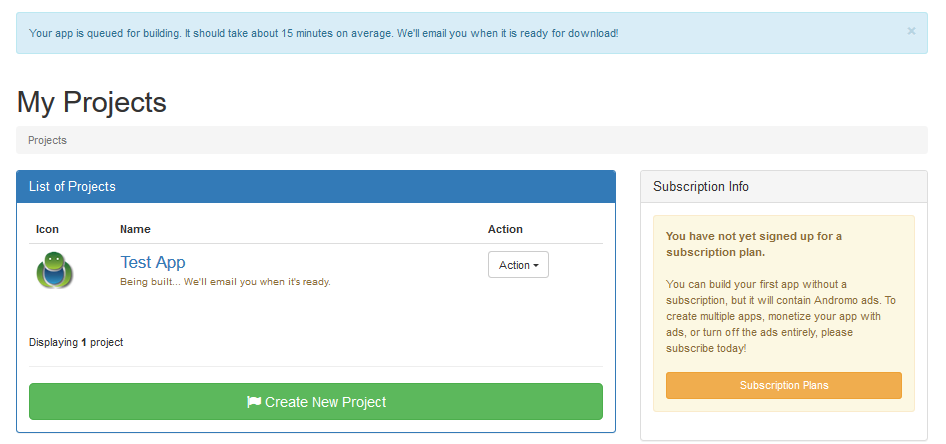
Hoe installeer ik een zelfgemaakte app van Andromo?
Zodra u het hele gebouw heeft voltooid, ontvangt u een e-mail met het .apk-bestand van uw aanvraag. U kunt het APK-bestand eenvoudig downloaden op uw smartphone en installeren. Zorg ervoor dat je toestemming hebt gegeven om apps van 'Onbekende bronnen' te installeren door naar Instellingen > Beveiliging te gaan. U kunt de onderstaande schermafbeeldingen bekijken van de app die we hebben gemaakt zonder codering.
Over het algemeen is het bouwen van apps niet beperkt tot alleen een professional. Er is een groot deel van de bevolking die zelfgemaakte apps heeft uitgebracht in de Google Play Store en een aanzienlijk bedrag verdient.
Nu je weet hoe je een app moet bouwen zonder te coderen op Andromo, kun je gewoon oefenen om je eigen product gereed te hebben. Als u ervoor kiest om met hun abonnement mee te gaan, kunt u ook een aangepaste Java-pakketnaam invoeren. Als je enkele tips en trucs wilt delen om een Android-app te bouwen, laat het ons dan weten in de reacties hieronder.
Zie ook:-
Hoe u uw Android-contactenlijst dupliceert ... Problemen omdat dezelfde naam van een persoon met een ander contactnummer op uw Android-telefoon is opgeslagen? En wil...